ServBay Installatiegids: Snel een Lokale Webontwikkelomgeving Opzetten
ServBay is een lokaal webontwikkelplatform dat speciaal is ontworpen voor ontwikkelaars. Het vereenvoudigt het opzetten en beheren van diverse technologieën zoals PHP, Node.js, Python, Go, Java, Ruby en Rust, evenals databases zoals MySQL, PostgreSQL, MongoDB en Redis op macOS en Windows. De installatie van ServBay is buitengewoon gebruiksvriendelijk en snel, wat een van de belangrijkste kenmerken van het product is.
In vergelijking met andere tools heeft het ServBay installatiepakket een kleine omvang (meestal rond de 20MB). Het hele proces van installatie tot initialisatie vereist slechts enkele muisklikken en is binnen enkele minuten afgerond, zodat je direct aan de slag kunt met je ontwikkeling.
Videohandleiding
Deze video laat de stappen van het installeren van ServBay zien. Je kunt de video ook rechtstreeks bekijken op YouTube.
Belangrijke Tips & Voorwaarden
ServBay ondersteunt macOS en Windows besturingssystemen.
Let op de volgende belangrijke punten voordat je ServBay installeert en initialiseert:
Poortconflicten: Poorten op het besturingssysteem zijn unieke bronnen en kunnen slechts door één proces tegelijk worden gebruikt. Belangrijke ServBay-diensten (zoals de webserver en databases) hebben specifieke poorten nodig. Om te voorkomen dat ServBay niet goed opstart, stop alle programma’s die deze poorten mogelijk gebruiken vóór installatie. Veelvoorkomende conflicterende poorten zijn onder andere:
- Webserver-poorten: 80 (HTTP), 443 (HTTPS) (gebruikte programma’s: Apache, Nginx, Caddy, andere lokale webservers)
- MySQL/MariaDB databasepoort: 3306
- PostgreSQL databasepoort: 5432
- MongoDB databasepoort: 27017
- Redis poort: 6379
- DNS-poort: 53 (gebruikte programma’s: dnsmasq, andere lokale DNS-diensten)
Poortgebruik controleren:
- macOS/Linux:
lsof -i :[poortnummer](bijvoorbeeldlsof -i :80) - Windows:
netstat -ano | findstr :[poortnummer](bijvoorbeeldnetstat -ano | findstr :80)
Download ServBay Installatiepakket
Je kunt het nieuwste installatiepakket verkrijgen via de downloadpagina van ServBay. Het pakket is lichtgewicht en snel te downloaden.
Ga naar de ServBay Downloadpagina om het juiste installatiebestand voor jouw platform te kiezen:
macOS
Download het .dmg installatiebestand, meestal genaamd ServBayInstaller-vX.Y.Z.dmg.
Windows
Download het .exe installatiebestand, doorgaans genaamd ServBayInstaller-vX.Y.Z.exe.
Hierin staat X.Y.Z voor het versienummer.
Installatie van ServBay
Na het downloaden, volg je deze stappen om ServBay te installeren:
Installatiestappen op macOS
- Dubbelklik op het gedownloade
.dmginstallatiebestand (bijvoorbeeldServBayInstaller-v1.12.0.dmg). Het systeem koppelt deze schijfimage en opent een installatievenster. - In het venster zie je het ServBay.app-icoon en een snelkoppeling naar de map Programma’s (Applications). Sleep het ServBay.app icoon naar de Programma’s map om de installatie te voltooien.
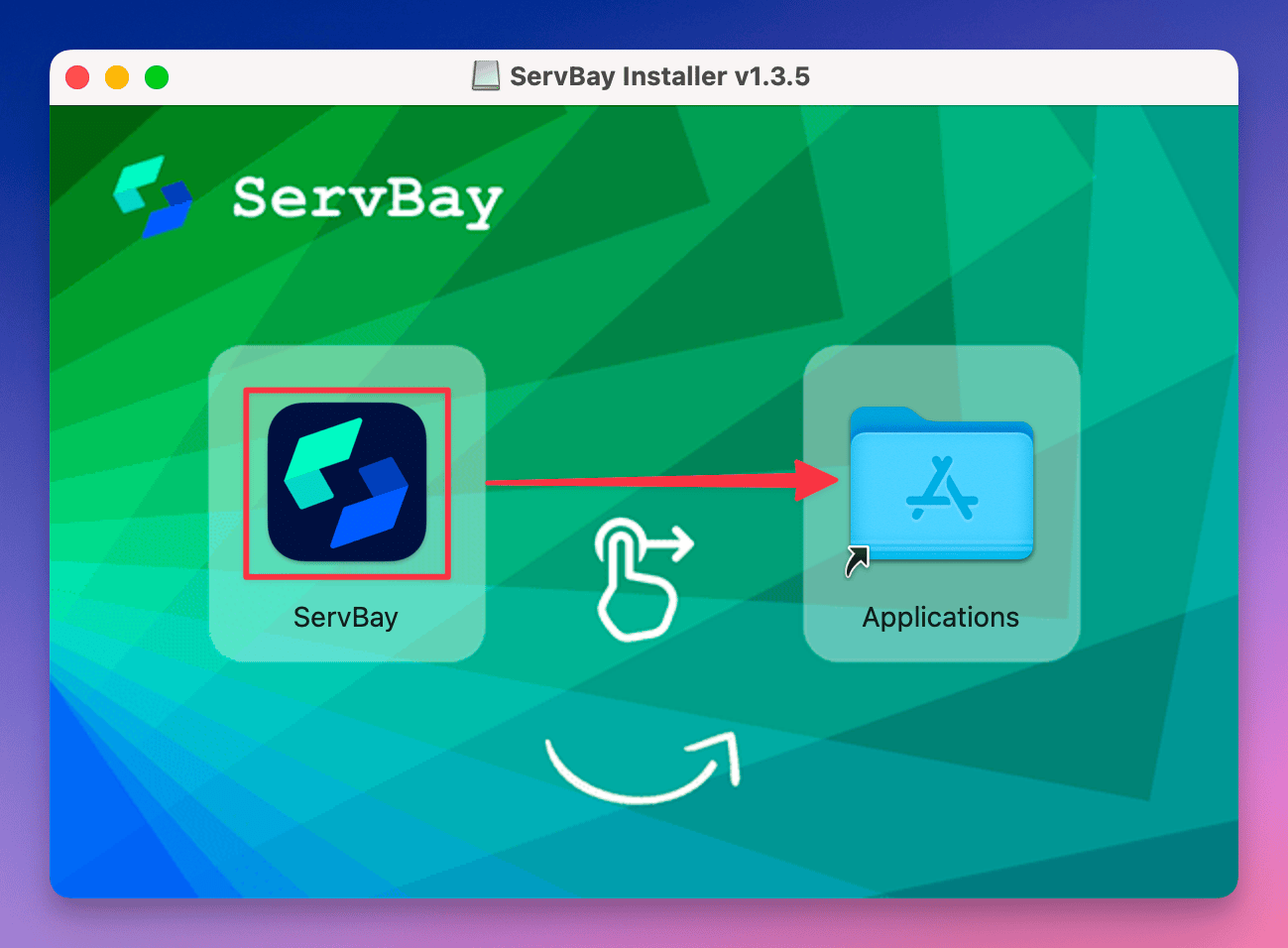
- Ga na installatie naar de Programma’s map in macOS, zoek het ServBay-pictogram, en dubbelklik om ServBay te starten.
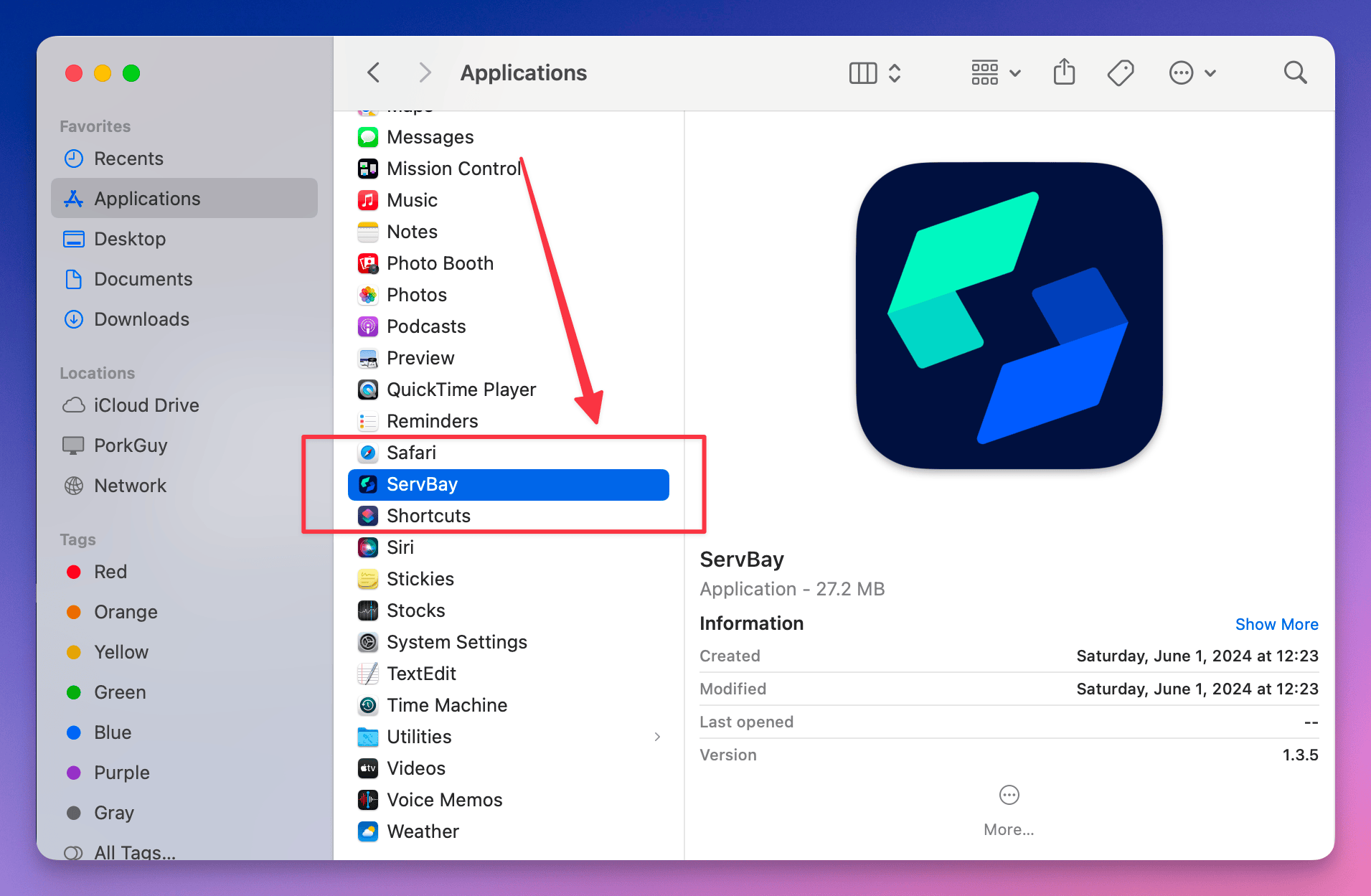
Installatiestappen op Windows
- Dubbelklik op het gedownloade
.exeinstallatiebestand (bijvoorbeeldServBayInstaller-v1.12.0.exe). - Volg de installatie-wizard.
- Aanbevolen installatielocatie is
C:\ServBay. Dit optimaliseert prestaties en maakt beheer eenvoudig. - Na installatie kun je ServBay starten via het startmenu of het bureaubladicoon.
Windows Versie Highlights:
- Gebouwd op het .NET 9 Framework voor hoge prestaties
- Direct gebruiksklaar na installatie, geen initialisatie vereist
- Nginx en PHP zijn standaard inbegrepen; overige pakketten kun je zelf installeren
- De meeste macOS-functionaliteiten zijn reeds geïmplementeerd en Windows loopt snel in
ServBay Initialiseren
Initialisatie op macOS
De macOS-versie vraagt bij de eerste start om initialisatie. Afhankelijk van jouw keuzes worden de benodigde pakketten automatisch gedownload en geconfigureerd.
Windows: Direct starten
Op Windows is geen initialisatie nodig—na installatie kan ServBay direct worden gestart. Nginx en PHP zijn standaard geconfigureerd en je kunt meteen beginnen met ontwikkelen.
Start ServBay pas nadat je hebt gecontroleerd dat alle vereiste poorten vrij zijn.
ServBay biedt een eenvoudige en intuïtieve initialisatie-interface:
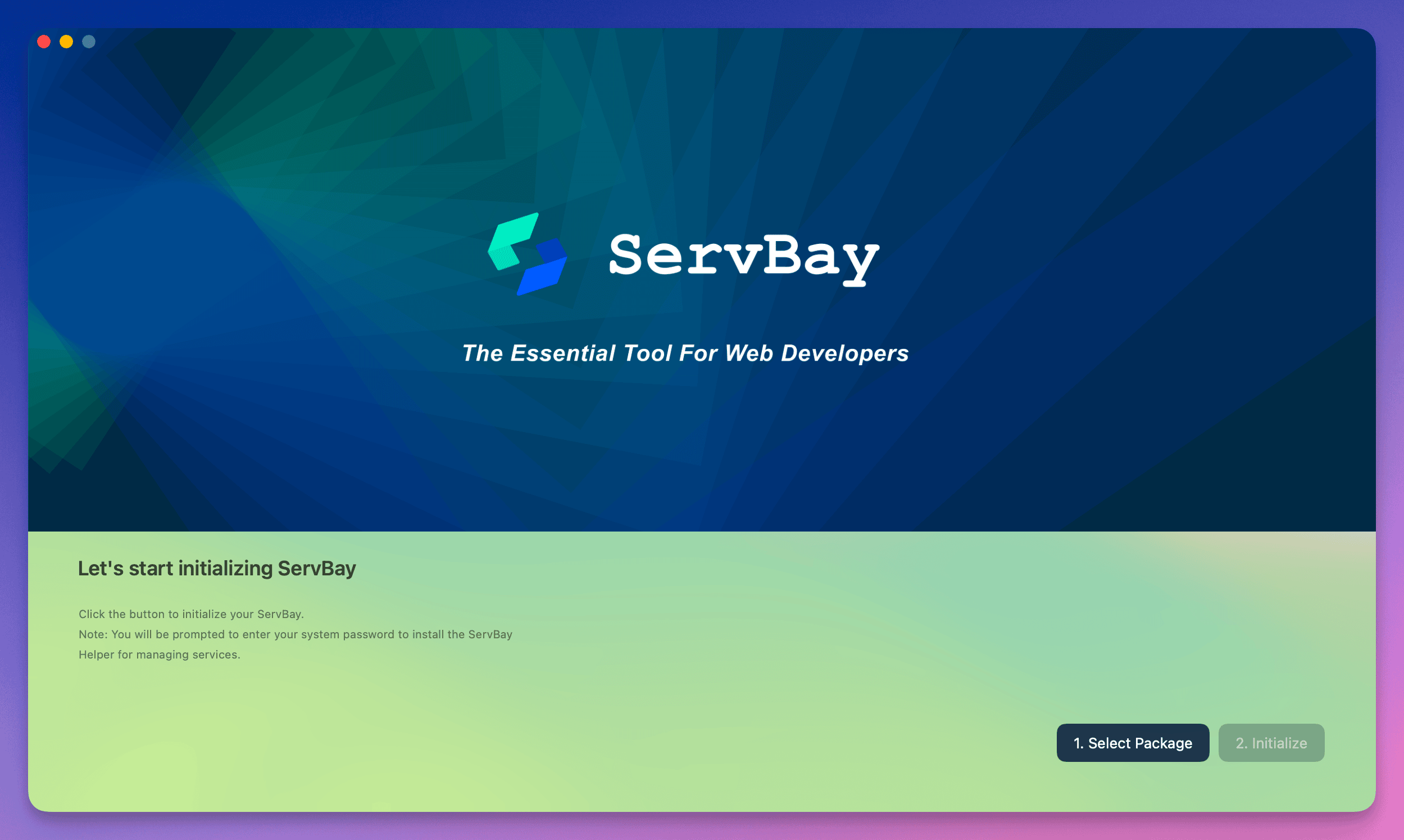
Kies je rol: Selecteer aan de linkerkant van de initialisatie-interface je hoofddoel, zoals “Web Developer”, “Full Stack Developer”, “PHP Developer”, enzovoort.
Bekijk voorgeselecteerde pakketten: Na jouw selectie toont de rechterkant de aanbevolen pakketcombinatie op basis van je rol—meestal de standaard webserver (zoals Nginx), ServBay runtime, en specifieke taalversies (zoals PHP, Python, enz.). Je kunt deze opties controleren.
Start installatie: Na controle klik je rechtsonder op
Start Installationom het installatieproces te starten.Rechten aanvragen: Na het klikken op "Start Installation" vraagt ServBay administratorrechten voor de installatie van noodzakelijke systeemcomponenten:
- macOS: Het systeem vraagt je wachtwoord om
ServBay Helperte installeren - Windows: Mogelijk verschijnt een UAC (gebruikersaccountbeheer)-dialoog; klik op “Ja” om toestemming te geven
Deze componenten zijn nodig voor het beheren van systeemdiensten, rechten en poortbindingen. Verleen altijd toestemming, anders kan ServBay niet goed functioneren of websites beheren.
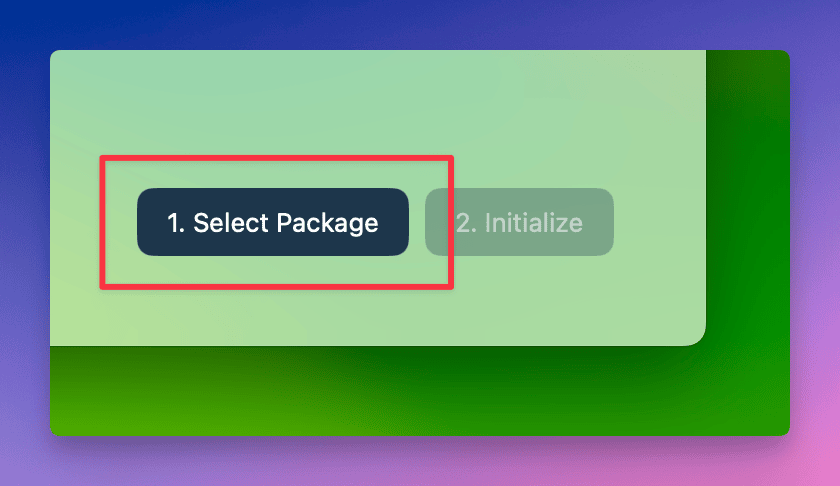
- macOS: Het systeem vraagt je wachtwoord om
Wacht tot installatie voltooid is: Wacht geduldig terwijl ServBay de pakketten downloadt, installeert en configureert. Dit duurt meestal een paar minuten, afhankelijk van het aantal gekozen pakketten en je netwerksnelheid.
Ga naar het hoofdscherm: Na succesvolle initialisatie kom je automatisch op het ServBay dashboard, waar je de status van geïnstalleerde pakketten inzichtelijk ziet.
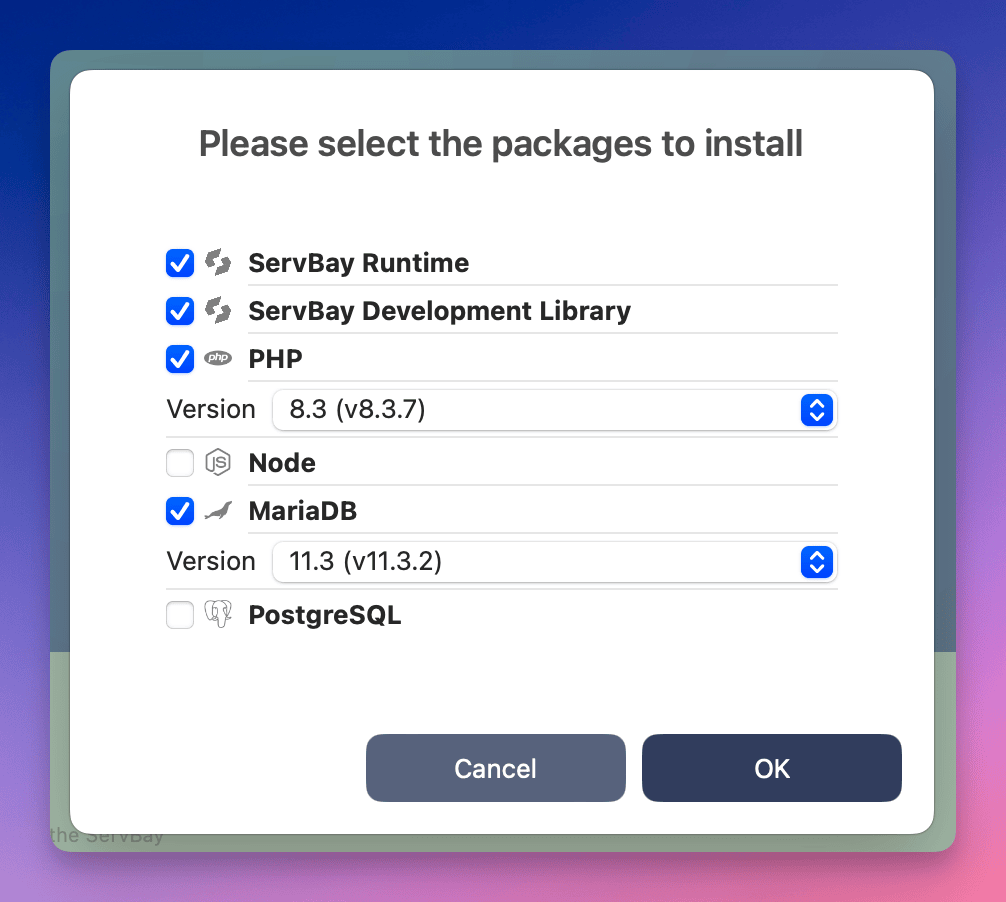
Gefeliciteerd! ServBay is succesvol geïnstalleerd en geïnitialiseerd.
Demo Website en Beheertools Bezoeken
Standaard configureert ServBay een demo website en integreert handige beheertools zoals phpMyAdmin, Adminer en de PHP info-pagina (phpinfo), waarmee je installatie eenvoudig kunt testen en databases beheren.
ServBay Mapstructuur
De standaard rootmap van ServBay is:
- macOS:
/Applications/ServBay/www - Windows:
C:\ServBay\www
De demo website en beheertools bevinden zich in deze map. Je eigen projecten kun je in submappen van deze directory plaatsen om te ontwikkelen.
- Open je webbrowser en ga naar het standaardadres: https://servbay.host
- Of navigeer via het
Websitesmenu in de ServBay-interface links: daar vind je het itemservbay.hosten kun je via het toegangssymbool direct naar de site gaan.
- Of navigeer via het
- Op de demo website vind je makkelijk links naar phpMyAdmin, Adminer en andere beheertools.
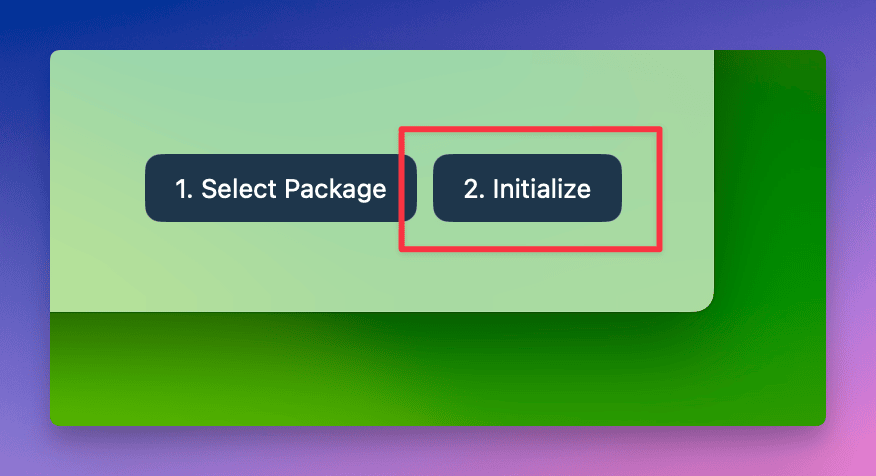
Je hebt ServBay nu succesvol geïnstalleerd, geïnitialiseerd en weet hoe je de demo website en beheertools kunt openen. Je bent nu klaar om jouw ontwikkelprojecten te configureren!

